Portable TrayMenu v1.6 按一下!快速啟動常用軟體、資料夾(支援快速鍵)
2012/3/22 更新:軟體版本更新至 v1.6 最新版,修正了部分連結處理與圖示、檔案方面的問題,並改進多項操作上的便利設計,建議下載、更新為最新版本(更新細節)。
Portable TrayMenu 是個相當特別的小工具,它可以在桌面右下角的系統列中顯示一個選單,選單中可以讓我們自由設定各種常用的軟體、應用程式或資料夾的啟動連結,方便我們快速開啟各種常用的軟體或資料夾。
像 Windows 的開始選單一樣,,
而除了在桌面右下角的系統列之外,也可設定在桌面的上、下、左、右四個位置按左鍵自動出現 Portable TrayMenu 選單,更可指定鍵盤快速鍵,輕鬆按個鍵盤就可顯示各種常用功能。如果你常常需要一次開很多個不同的視窗或軟體來執行工作,也可設定「群組執行」模式,只要點一下即可自動開啟選單中的全部軟體或資料夾,方便我們快速切換到工作環境。
此程式為綠色免安裝版,我們可以直接放到 USB 隨身碟裡去用,如果把其他常用的免安裝軟體都放到隨身碟的話,配合這個 Portable TrayMenu 小程式即便可擁有專屬的「開始選單」,輕鬆走到哪、用到哪。
▇ 軟體小檔案 ▇ (錯誤、版本更新回報)
- 軟體名稱:Portable TrayMenu 程式選單
- 軟體版本:1.60
- 軟體語言:繁體中文
- 軟體性質:免費軟體
- 檔案大小:432 KB
- 系統支援:Windows 2000/XP/Vista/Win7
- 官方網站:http://harecave.dodohow.com/portable-traymenu/
- 軟體下載:按這裡
Portable TrayMenu v1.6 更新細節: (引用自官方網站)
- 新增多國語系支援
- 新增拖曳檔案加入節點(可按 Shift、Ctrl 切換加入方式)
- 新增螢幕邊緣滾輪、滑鼠中鍵、和系統圖示雙擊等事件,可分別叫出不同選單
- 新增螢幕角落判定,可避免影響滑鼠點擊右上關閉視窗或左下開始選單等
- 新增可從命令列參數開啟選單(/show, /showcontext, /showall, /showrecent 等)
- 新增可由 Shell Script 或其它程式語言呼叫開啟選單
- 新增選單開啟時可用滾輪或 PageUp/PageDown 切換選單
- 新增資料夾選單中可雙擊或 Ctrl+Enter 開啟資料夾
- 新增樹狀選單項目中名稱即點編輯或按 F2 編輯(類似 Explorer 中的檔案更名)
- 新增可匯入開始選單或快速啟動項目
- 新增 ASuite 1.52 版的選單匯入
- 新增滑鼠左右鍵互換功能
- 修正 .lnk 與 .url 捷徑檔案的處理
- 修正在 64 位元 Windows 下有時無法正確執行 .lnk 捷徑的問題
- 修正選單圖示不夠清析的問題
- 修正不同文字 DPI 設定時界面顯示問題
- 修正其它許多小錯誤
使用方法:
第1步 Portable TrayMenu 是免安裝的綠色軟體,下載回來、解壓縮後,請將 Portable TrayMenu 資料夾放到「C:\Program Files」裡去,方便下次再次執行。
啟動之後,桌面右下角會出現一個小圖示,我們將滑鼠指標移動到圖示上方,或在圖示點一下滑鼠左鍵,即可顯示常用資料夾、軟體的啟動捷徑。
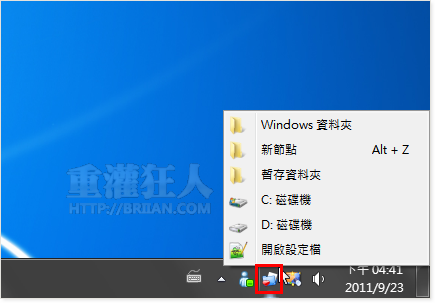
第2步 在 Portable TrayMenu 圖示點一下滑鼠左鍵顯示的是我們自己設定的常用工具選單,點一下滑鼠右鍵則可顯示 Portable TrayMenu 的設定與其他選項。
如果你在「選單設定」中新增了很多個選單,可以在這邊點選、設定按左鍵或開啟選單時,要顯示的預設選單內容(下圖紅框裡面有打勾的就是預設選單)。
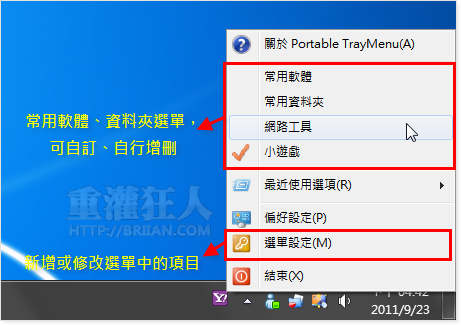
第3步 開啟「選單設定」視窗,我們可以在這裡新增多個不同用途的選單,選單中的項目也可以隨自己高興新增、刪除或移動位置。
每個要開啟的資料夾或程式,都可以在下方的「熱鍵」欄位中設定鍵盤快速鍵,日後我們除了可以從選單點選你要執行的項目之外,也可以直接按鍵盤快速鍵快速啟動程式或開啟指定資料夾。
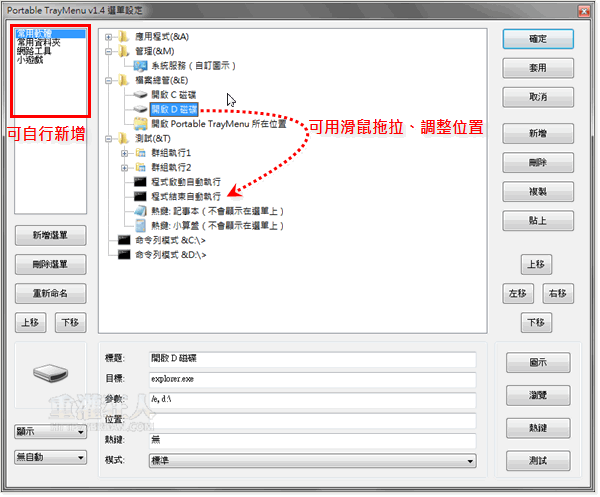
第4步 要在選單中新增程式或資料夾等啟動項目的話,請點「新增」再按「新增節點」,接著在下方按「瀏覽」選取你要啟動的程式,接著再依照需求設定好參數、啟動位置或鍵盤快速鍵...等項目即可。
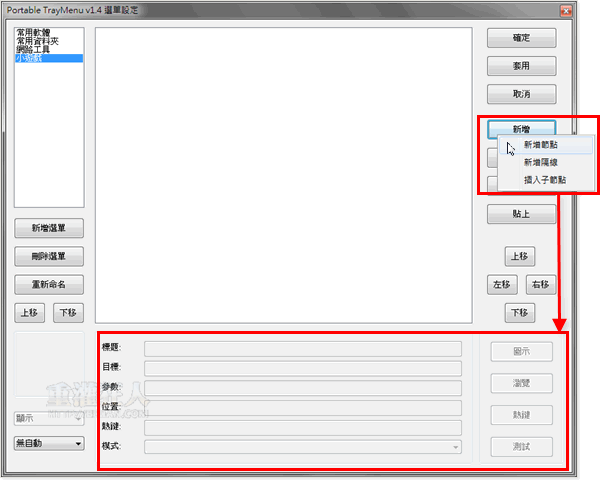
第5步 在桌面右下角的 Portable TrayMenu 圖示按一下滑鼠右鍵再點「偏好設定」,即可開啟 Portable TrayMenu 的設定視窗。如果你希望能在桌面上、下、左、右各角落點一下滑鼠左鍵即可開啟選單的話,可以勾選「點擊螢幕邊緣」,再勾選「上」、「下」、「左」、「右」等項目。
另外,如果你希望能用鍵盤快速鍵開啟常用程式選單的話,可以勾選「按下熱鍵」,並設定好你要用的快速鍵組合,日後即可使用鍵盤快速鍵在任何時候顯示選單、點選你常用的功能。
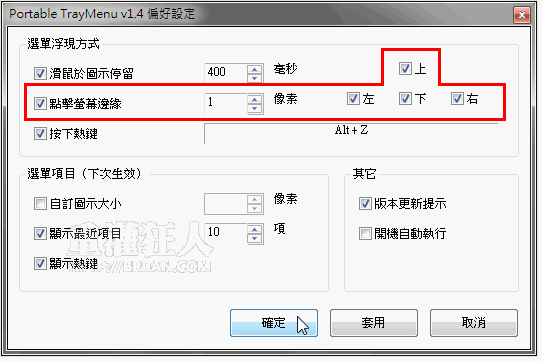
第6步 譬如說像這樣… 隨時按個快速鍵就能馬上開啟你要的資料夾或執行小算盤、記事本..等等各種常用功能。
,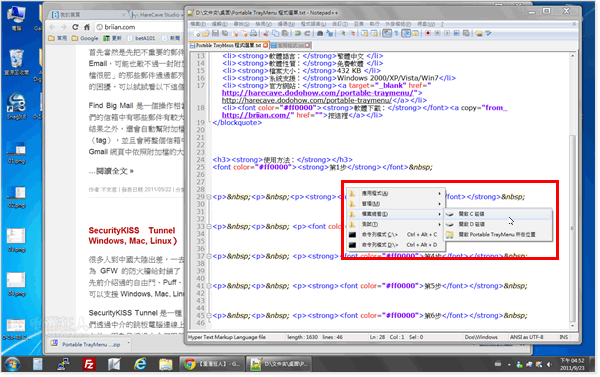
我的防毒偵測到有病毒ㄟ@@?
除了這個,推薦個軟體, 也很好用! PStart … http://www.pegtop.net/start/